Ранее я уже описал ситуацию с Microsoft Office в Linux. Говоря коротко, если Вам прям вот до зарезу нужен Word — то единственный адекватный выход это виртуальная машина. Но нужен ли? Ведь в Linux есть несколько нативных офисных пакетов.
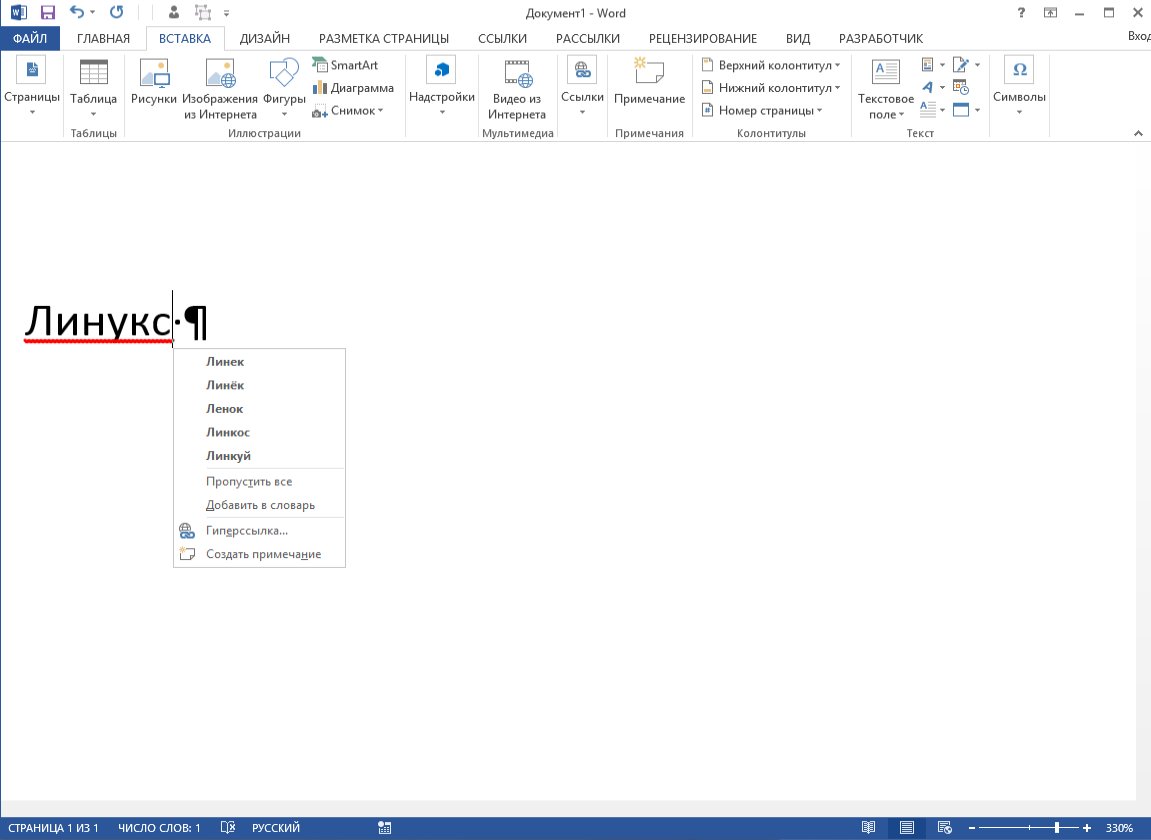
Линукс? Не, не слышал…
В этой статье поговорим вот о чем — совместимы ли имеющиеся в Linux офисные пакеты с MS Office, и если совместимы, то насколько. Сразу оговорюсь — меня интересуют в первую и единственную очередь работа с текстами, так что все нижеизложенное будет касаться в основном текстовых процессоров — Word и его линуксовых аналогов.
Я бы и рад написать что-нибудь про презентации и табличные процессоры, но в них я не силен. С другой стороны — моя работа тесно связана с текстами, и практически каждый день через меня проходит с десяток текстовых файлов, зачастую содержащих помимо текста рисунки, как выполненные прямо в Word, так и вставленные извне, таблицы, формулы, не редко сложное форматирование. В общем — условия для тестирования очень хорошие.
Когда я переехал в Linux, стало очевидно, что важнейший аспект местных офисных пакетов для меня — возможность открыть любой созданный в Word документ и то, насколько его внешний вид будет соответствовать тому, как этот документ выглядит в Word. Пообщавшись на эту тему на форумах и в социальных сетях, я пришел к выводу, что именно этот момент волнует многих.
Вот именно об этом я и буду рассказывать ниже, конечно, рассказав понемногу и про каждый офисный пакет в целом.
Начну с того, что изначально я планировал создать некий «синтетический тест» — страницу в Word, с разными элементами форматирования, рисунками, формулами и т. д. Однако, сразу стало понятно, что идея не самая хорошая, так как слабо отражает реальное положение вещей. Поэтому я выбрал другую тактику — на протяжении двух недель я наблюдал, как та или иная программа открывает созданные в Word текстовые файлы, а выше я уже упоминал, что в день я их просматриваю в среднем по десятку штук. Две недели прошли, и теперь мне есть, что Вам рассказать.
Наши подопытные это четыре офисных пакета — два в настоящий момент находятся «на слуху» — Libre Office и WPS Office. И еще два менее часто упоминаются Softmaker Office и Calligra Suite.
Libre Office
Сразу скажу, если Вам надо открыть документ, созданный в Word, и есть необходимость, чтобы он выглядел именно так, как задумано автором — это не про Libre Office. К основным проблемам, которые мне бросились в глаза, можно отнести тот факт, что он «не подхватывает» кое-что из форматирования текста, а также имеет проблемы с рисунками и схемами, выполненными непосредственно в Word’е. Некоторые из них искажаются до неузнаваемости. Также, Libre Office Writer почему-то не во всех случаях верно «подхватывал» настройки полей страниц, в результате чего текст выглядел как угодно, но не как в Word. С другой стороны, если Вам в принципе надо открыть документ, то Libre Office «впереди планеты всей». В то время как в других продуктах некоторые элементы просто не отображаются, «либра» постарается показать все, пусть и немного кособоко.Говоря в остальном — интерфейс у пакета свой, а не копирующий что-либо. Отдаленно он напоминает старые версии MS Office, но лишь отдаленно. Работать с Libre Office удобно и приятно. В основном в Linux я использую этот офисный пакет и эти строки набираются именно в Libre Office Writer.
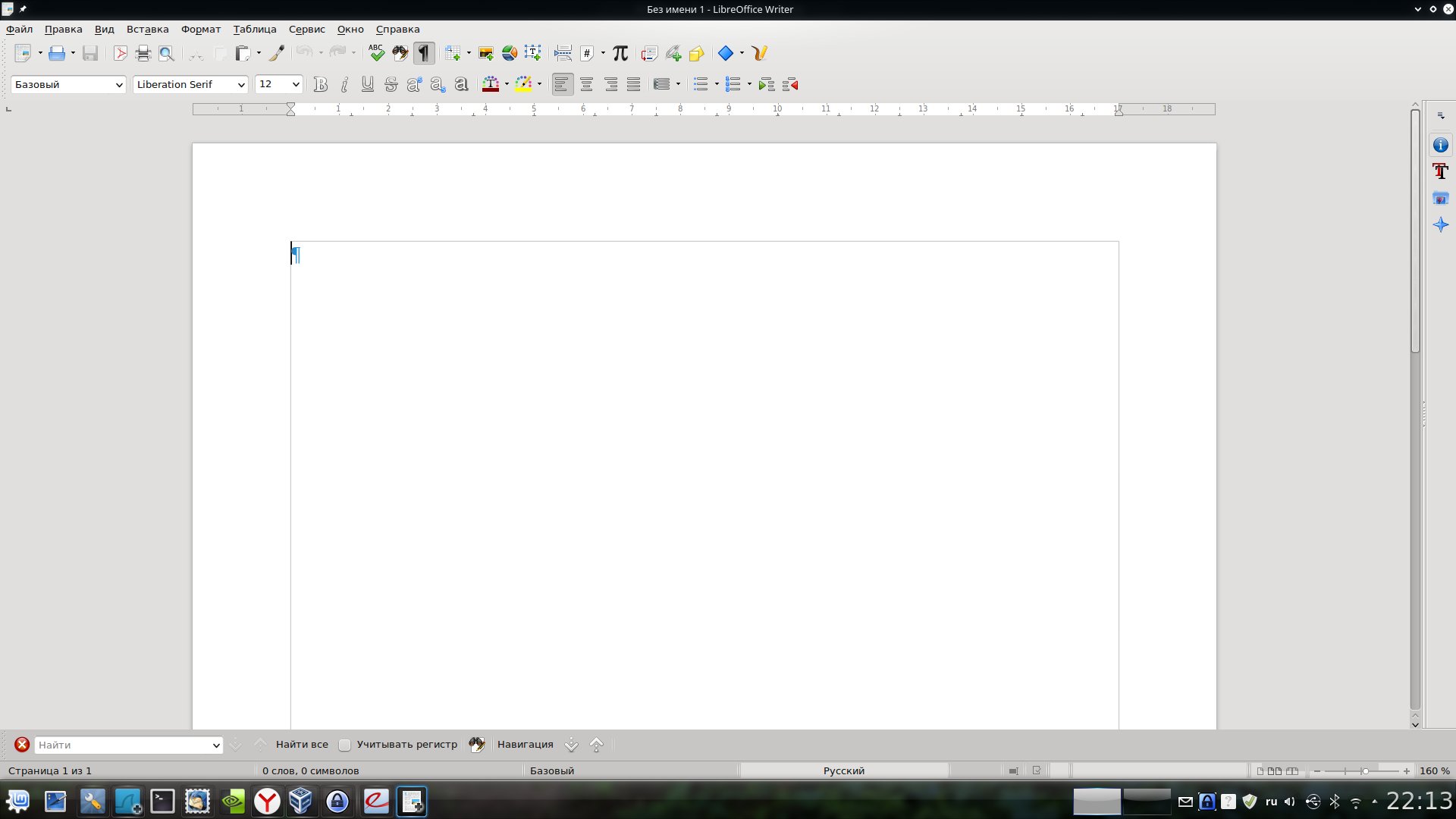
Не могу также не отметить, что сейчас готовится к выходу новая версия Libre Office, в которую внесено множество изменений, в том числе направленных на повышение совместимости с форматами MS Office. Так что описанная выше ситуация может скоро измениться. Также, насколько мне известно, ведется работа и над «ленточным» интерфейсом в стиле продуктов Microsoft. Не знаю кто как, а я к такому интерфейсу уже привык, и считаю, что он очень удобен, особенно в контексте текстового редактора. Так что ждем.
WPS Office
На форумах WPS Office очень часто называют «полностью совместимым с MS Office», поэтому его я устанавливал с особым интересом. Действительно, некоторая мера совместимости имеется. Не будем забывать, что сейчас мы работаем лишь с альфа-версией, так что все еще, как говорится, впереди.
Между тем, уже сейчас можно смело сказать, что большинство документов в WPS Writer выглядят так же, как в Word, и это больше достижение! Для себя я отметил проблемы с многими формулами, которые WPS, в отличие от Libre, не показывает вообще. Не желает он показывать и некоторые растровые изображения, вставленные в текстовые файлы. Причем какой-то закономерности мне выявить не удалось. Некоторые показываются, некоторые нет. Проблема не часто, но «всплывает». Среди прочего можно отметить еще несколько мелких проблем, например не всегда верно отображающиеся маркеры в маркированных списках и т. п.
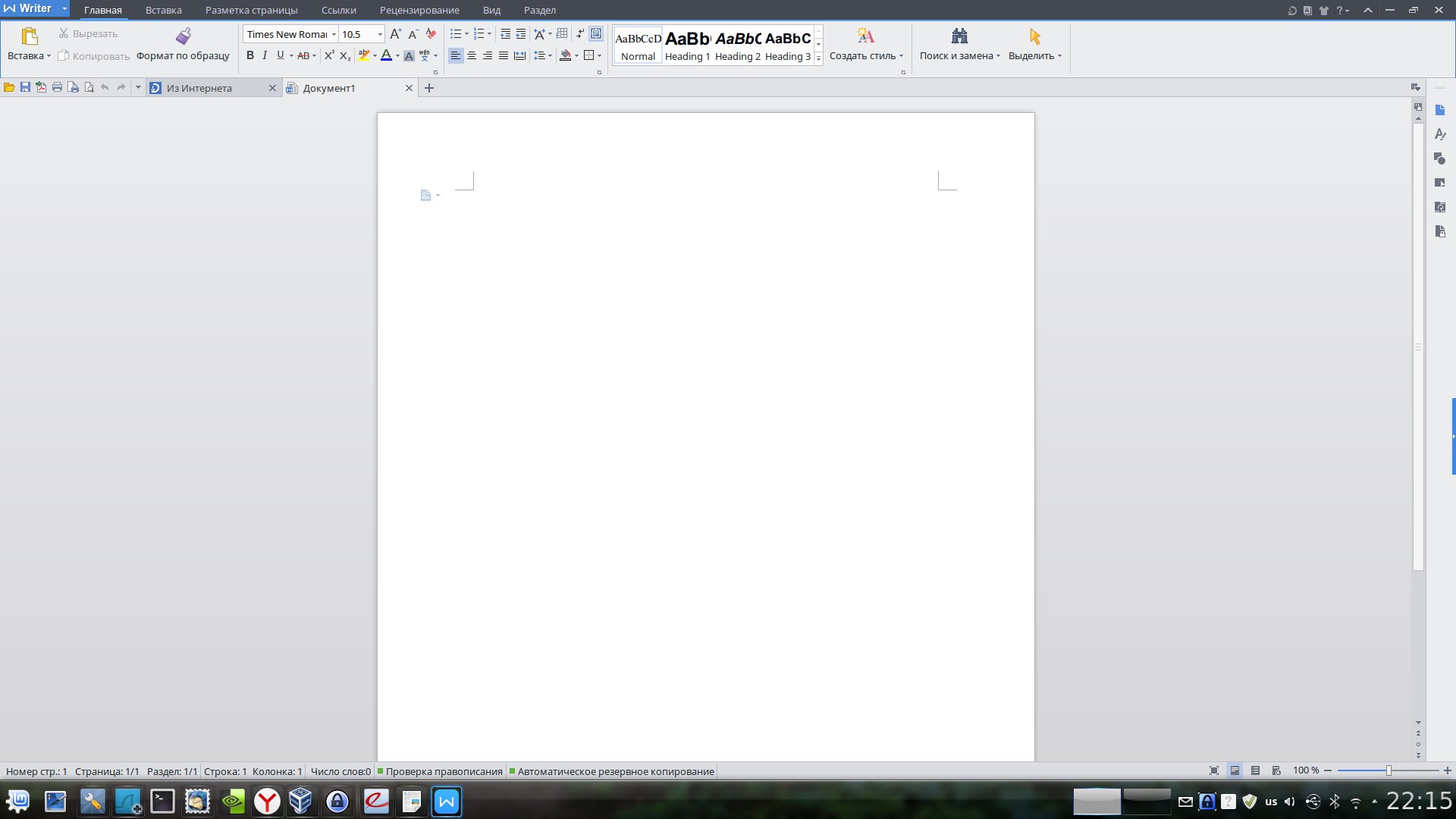
WPS Office имеет два режима интерфейса, один больше похож на Word 2003, а второй на современные версии. К сожалению, «ленточный» современный интерфейс, на мой взгляд, не очень хорошо проработан. Однако, в любом случае, наличие офисного пакета, еще на стадии альфа-тестирования обеспечивающего такую высокую степень совместимости с MS Office, очень радует. Хотя для повседневной работы WPS, субъективно, еще «сыроват».
Softmaker Office
Третий продукт, про который я хочу рассказать — Softmaker Office (мой обзор Softmaker Office 2018). На сайте разработчика доступна версия 2016 для Windows, для Linux же пока доступна только версия 2012. Я почему-то не воспринимал этот офис всерьез. И зря. Как ни странно, именно текстовый процессор из состава этого пакета, на мой взгляд, обеспечивает наилучшую совместимость с Word. Проблемы возникали только с формулами, для которых использовался отличный от «родного» Word-овского редактор формул. Все остальное открывалось просто великолепно.
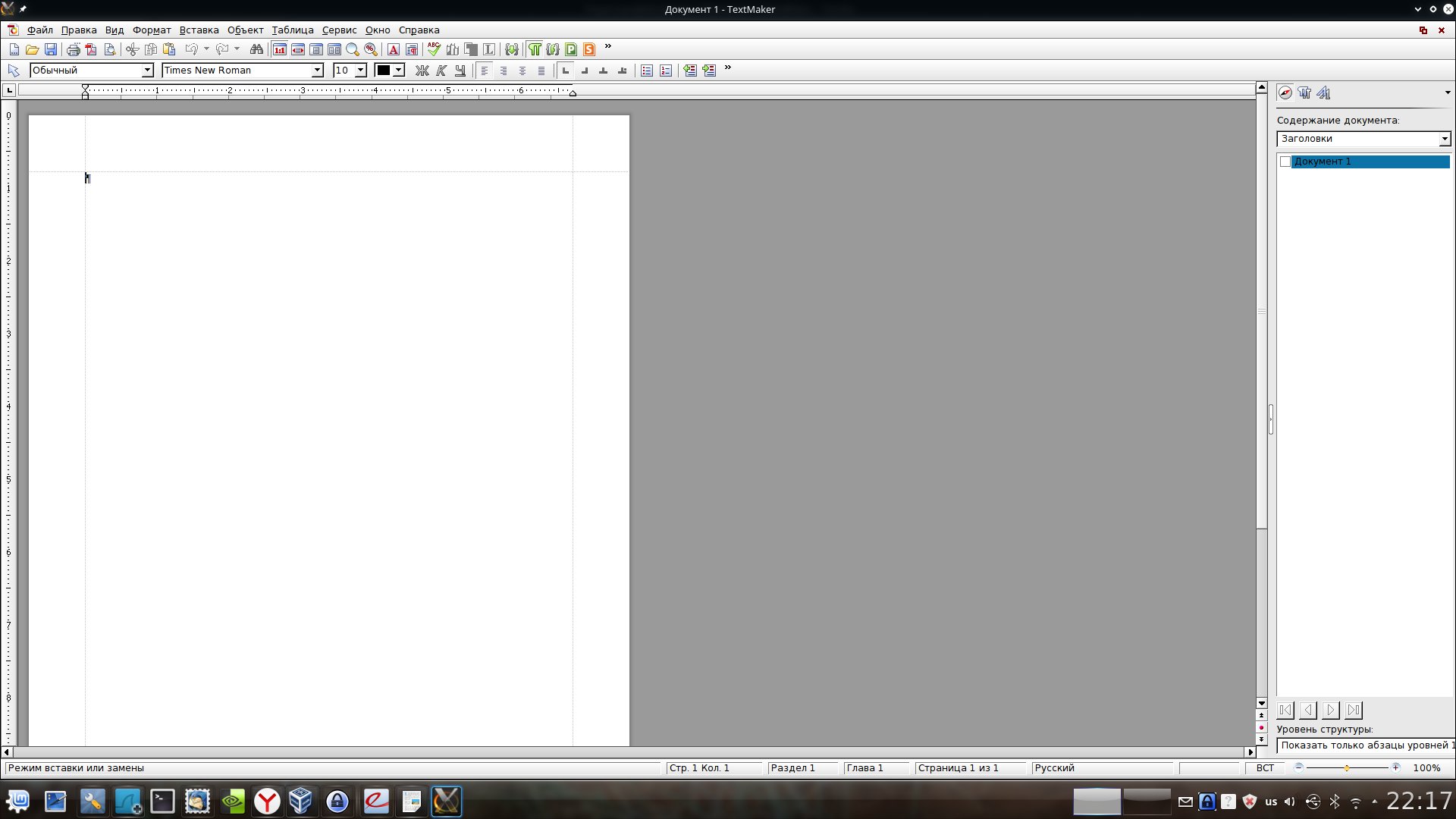
Разумеется, не обошлось и без ложки дегтя. Softmaker Office — платный продукт. Полная версия стоит 80 долларов. Есть бесплатная версия, включающая ряд ограничений — если говорить о текстовом редакторе, то это отсутствие возможности сохранять файлы в форматы DOCX и PDF — только DOC и «родной» формат, а также ряд других ограничений. Впрочем, если офисный пакет для Вас не основной рабочий инструмент, то и бесплатной версии вполне хватит. Здесь, кстати, важно отметить, что она бесплатна в том числе и для коммерческого использования.
В остальном все очень неплохо, выглядит программа серьезно, интерфейс, правда, похож на Word 2003, но в платной версии довольно гибко настраивается. Хотя, для тех, кто привык к «ленточному» интерфейсу это может быть небольшим, но минусом.
Calligra Suite
Последним будем обсуждать Calligra Suite. К сожалению, обсуждение будет коротким. В прямые минусы идет самая плохая совместимость с Word (не забывайте, что статья не про офисные пакеты сами по себе, а про совместимость).
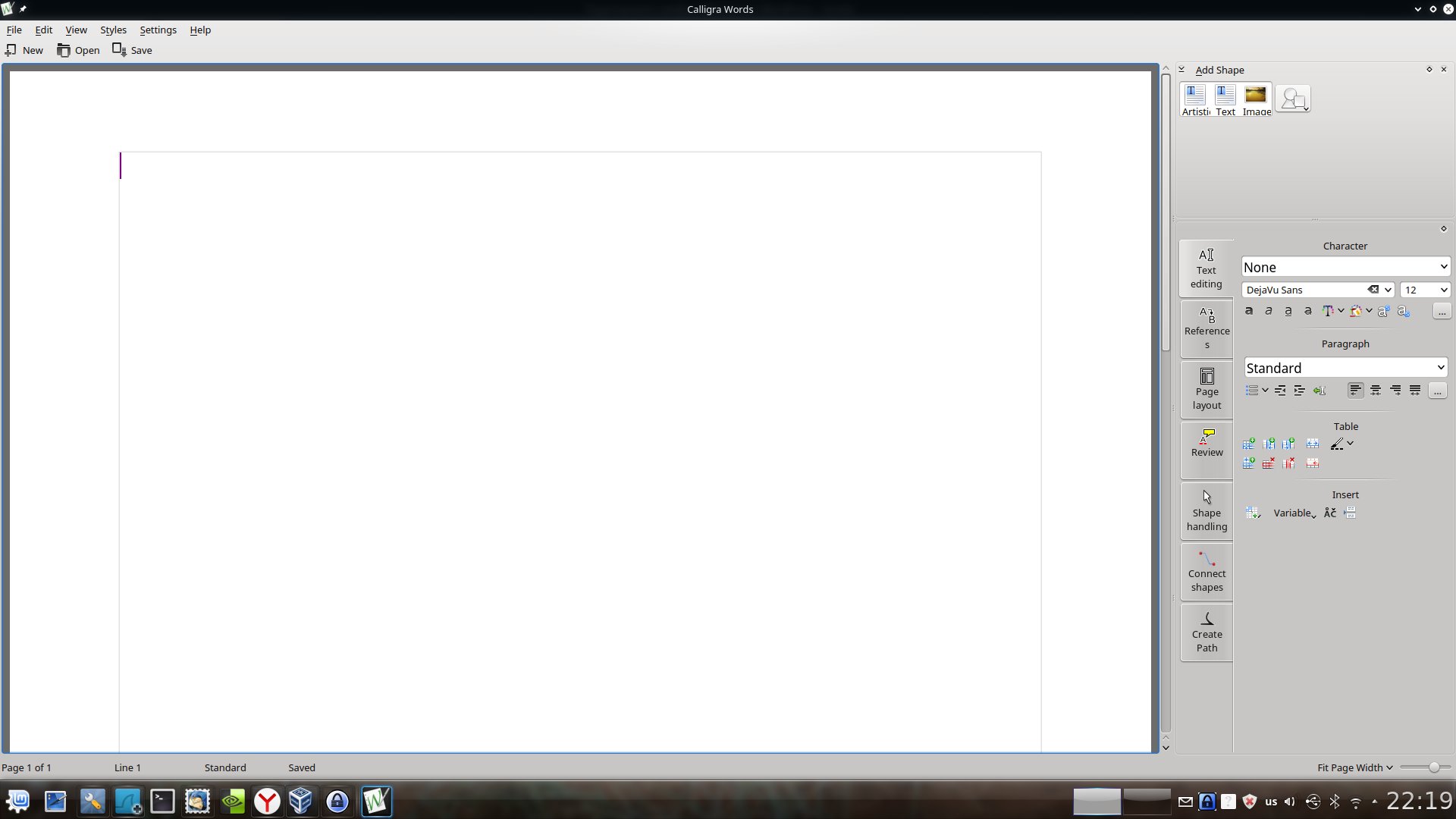
Я даже не буду описывать все аспекты, в которых Calligra «лажает» по совместимости, их слишком много. К тому же, лично меня совершенно не «пропер» самобытный интерфейс программы — все панели инструментов в ней расположены справа от текста. И хоть на современных широкоформатных «прямоугольных» мониторах это может быть очень уместно, привыкнуть оказалось сложно, хотя это и субъективно.
Подведем итог
За последние годы ситуация с офисными пакетами в Linux радикально улучшилась. Как минимум, здесь уже есть Libre Office, который действительно запросто покроет львиную долю потребности рядового пользователя.
Если нужна совместимость с Word, стоит обратить внимание на Softmaker Office, развивающийся WPS Office как минимум стоит посмотреть — это точно.
Calligra Suite, к сожалению, производит впечатление загибающегося продукта. Из того, что я прочел в сети, можно сделать вывод, что так и есть.
Ну а если совместимость с Word нужна «окончательная и бесповоротная» — виртуальная машина c Windows и MS Office Ваш выбор.

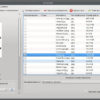



Конечно Calligra загибается — он предполагался, как нативный аналог офиса под KDE, которые обожают велосипеды пилить (др. пример kio, который впрочем довели до раб. состояния, не понятно только нахрена). Но я ни в одном дистрибутиве не видел, чтобы он был установлен из коробки; в результате в первую очередь загибается он элементарно потому, что про него не знает ВООБЩЕ НИКТО.
Туда ему и дорога, пускай страждущие лучше работают над фичами LibreOffice; и, если им так охота, могут запилить Qt GUI для него, все больше пользы — больше усилий в один и тот же проект.
Спасибо за полезный обзор!
Александр, очень понравилась ваша статья о совместимости офисных пакетов. Хочу перейти с Windows 10 на Linux Mint. Но прежде хочу убедиться, что сейчас имеется какой-то офисный пакет, хорошо совместимый с MS Office.
С момента написания вашей статьи прошло много времени, и уже имеются Libre Office 2016, Soft Maker Office 2016 и WPS Office 2016. На их сайтах — только общие слова. В Интернете я не нашел толкового сравнительного анализа их возможностей.
Если вы уже тестировали эти три новых пакета, мне бы хотелось узнать ваше мнение. Я не спец, а обычный домашний пользователь. Как и для вас, для меня важны в первую очередь текстовые документы, в том числе со вставками фотографий и графики. В этой связи пара вопросов:
1. Если я создаю в Linux’e текстовый документ в указанных пакетах , иногда с графическими вставками, и отправляют его по email пользователю MS Office, то откроется ли он корректно в Word’e? Можно ли его там сохранить и редактировать без потерь?
2. То же самое, что и в первом пункте, только наоборот: документы в Word из Windows ко мне в Linux.
3. То же самое, что и в п. 1 и 2, но для файлов Excel.
4. Какой из трёх новых пакетов может сохранять файлы в docx и xlsx?
5. Thunderbird. Может ли он корректно передавать и принимать вложения с различными типами файлов между Linux и Windows?
Был бы благодарен за ваше мнение.
Сергей, здравствуйте!
Да, уже больше года прошло с момента выхода этой статьи, но в плане совместимости нативных офисных пакетов больших изменений нет.
Soft Maker office по прежнему обеспечивает достаточно хорошую совместимость, Libre Office — не очень, а WPS по прежнему, на мой вкус, сыроват, хотя стал значительно лучше, обязательно его попробуйте.
Давайте по пунктам:
1) Здесь ответ «да» — если вы создаете документ в SoftMaker, вообще проблем не должно быть. Если в Libre Office — получатель вашего документа может увидеть его, скажем, немного не с таким форматированием. Но весь текст и все изображения будут сохранены обязательно. WPS — все-таки всплывают всякие мелкие проблемы, например вдруг где-то сбивает интервал между абзацами, или что-то подобное, но все содержимое на месте.
2) Ситуация примерно такая же, как в прошлом ответе. В SoftMaker \ WPS увидите документ таким, каким он был создан в MS Office (у WPS есть проблемы с формулами). В LibreOffice может быть немного искажено форматирование, но не более того.
3) Если честно не очень много им пользуюсь, но тут ситуация проще, летом несколько раз приходилось обмениваться таблицами с другими пользователями, использовал LibreOffice, и у меня открывались присланные документы, я их пересохранял отправлял — никогда нареканий не было.
4) LibrOffice и WPS, SoftMaker тоже, но только платная версия.
5) Да, с этим вообще никаких проблем нет.
Александр, большое спасибо за чёткий, быстрый и хорошо понятный ответ. Пока склоняюсь к SoftMaker, возможно к платной версии.
Всего вам доброго.
Сергей, пожалуйста! SoftMaker есть и для Windows, можете пока скачать и «пощупать».
Спасибо.